6 καλύτεροι τρόποι λήψης βίντεο και λιστών αναπαραγωγής YouTube
Όλοι μας απολαύσαμε την παρακολούθηση βίντεο στο YouTube. Μερικά βίντεο, μας αρέσει να τα βλέπουμε ξανά και ξανά. Δυστυχώς, σε αυτήν την περίπτωση, το YouTube δεν παρέχει καμία επιλογή για λήψη των βίντεο. Οπότε τι κάνουμε; Εδώ θα μιλήσω για εύκολες μεθόδους λήψης βίντεο από το YouTube στον υπολογιστή σας. Επιπλέον, έχουμε καλύψει και μεθόδους για να λήψη λιστών αναπαραγωγής YouTube.
Περιεχόμενα
Λήψη βίντεο YouTube
1. Ο καλύτερος τρόπος για απευθείας λήψη βίντεο YouTube
Μπορεί να έχετε δει διάφορους τρόπους λήψης βίντεο YouTube στο Διαδίκτυο. Μερικοί από αυτούς χρησιμοποιούν λογισμικό όπως το YouTube Downloader, το IDM και πολλά άλλα και μερικά σας ζητούν να αντιγράψετε τη διεύθυνση URL και να την επικολλήσετε σε κάποιον ιστότοπο από όπου θα λάβετε συνδέσμους λήψης, αλλά πρέπει να θυμάστε τέτοιους ιστότοπους για να κατεβάσετε βίντεο από το YouTube. Παρακάτω είναι η πιο εύκολη, σύντομη και εξοικονομούμενη μέθοδος λήψης βίντεο YouTube.
Σε αυτήν τη μέθοδο, πρέπει απλώς να αλλάξετε τη διεύθυνση URL των βίντεο YouTube που θέλετε να κατεβάσετε.
Ακολουθούν τα βήματα για τη λήψη βίντεο από το YouTube:
- Στο YouTube, ανοίξτε το βίντεο που θέλετε να κατεβάσετε.
- Θα δείτε τη διεύθυνση URL του βίντεο στη γραμμή διευθύνσεων στο επάνω μέρος. Εδώ πρέπει να τροποποιήσετε τη διεύθυνση URL του βίντεό σας. Απλά πρέπει να μπείτε ‘Η.Η’ στη διεύθυνση URL. Ας υποθέσουμε ότι η διεύθυνση URL του βίντεο είναι ‘www.youtube.com/abcdxyz’ τότε πρέπει να το αλλάξετε σε ‘www.ssyoutube.com/abcdxyz”.
- Αυτό είναι όλο, θα σας πλοηγήσει αυτόματα σε έναν ιστότοπο όπου μπορείτε να δείτε τους συνδέσμους για τη λήψη αυτού του βίντεο YouTube.
- Εδώ μπορείτε να κατεβάσετε το βίντεο με την επιθυμητή μορφή και ανάλυση. Θα έχετε επίσης την επιλογή να το κατεβάσετε ως αρχείο ήχου.
Γνωρίζατε ότι μπορείτε να αποθηκεύσετε βίντεο στο YouTube χρησιμοποιώντας το πρόγραμμα αναπαραγωγής VLC; Λοιπόν, δεν κάνω πλάκα. Είναι δυνατό να το κάνετε και θα σας πούμε ακριβώς πώς.
2. Αποθηκεύστε βίντεο YouTube χρησιμοποιώντας το VLC Media Player
Όλοι έχουμε μια συσκευή αναπαραγωγής πολυμέσων VLC στον επιτραπέζιο ή φορητό υπολογιστή μας. Τι κάνει? Η απάντηση είναι απλή – Παίξτε βίντεο στον υπολογιστή σας. Αλλά πόσοι από εσάς γνωρίζετε ότι μπορεί να χρησιμοποιηθεί για λήψη βίντεο από το YouTube.
Εδώ θα σας μάθω πώς να κατεβάζετε βίντεο από το YouTube χρησιμοποιώντας το VLC player σας με μερικά απλά βήματα:
1. Ανοίξτε το YouTube και κάντε κλικ στο απαιτούμενο βίντεο. Επιλέξτε την πλήρη διεύθυνση URL και πατήστε Ctrl + C.
2. Τώρα ανοίξτε το πρόγραμμα αναπαραγωγής πολυμέσων VLC. Παω σε Πολυμέσα> Άνοιγμα ροής δικτύου. Τύπος Ctrl + V. Η αντιγραμμένη διεύθυνση URL θα επικολληθεί στο πλαίσιο κάτω από την ετικέτα ‘Πρωτόκολλο δικτύου’. Τώρα κάντε κλικ στο Παιχνίδι κουμπί.
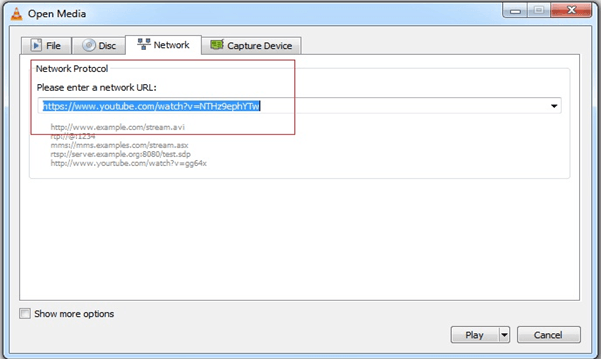
3. Μπορείτε να δείτε το βίντεό σας στο YouTube να αναπαράγεται στη συσκευή αναπαραγωγής VLC. Αλλά δεν έχετε κατεβάσει ακόμα το βίντεό σας.
4. Παω σε Εργαλεία > Πληροφορίες κωδικοποιητή. Υπάρχει ένα κουτί με την ετικέτα ‘Τοποθεσία’. Κάντε δεξί κλικ στο πλαίσιο και κάντε κλικ στο «Επιλογή όλων». Στη συνέχεια, πατήστε Ctrl + C.

5. Ανοίξτε το πρόγραμμα περιήγησής σας και πατήστε Ctrl + V για να επικολλήσετε το αντιγραμμένο περιεχόμενο στη γραμμή διευθύνσεων. Πατήστε Enter.
6. Το βίντεό σας θα αρχίσει να παίζει στο πρόγραμμα περιήγησης. Κάντε δεξί κλικ στο βίντεο και επιλέξτε ‘Αποθήκευση βίντεο ως…επιλογή. Ονομάστε το βίντεο και κάντε κλικ στο «Αποθήκευση». Θα ξεκινήσει η λήψη του βίντεό σας.
Προχωρώντας μπροστά, ας δούμε έναν άλλο εναλλακτικό τρόπο.
3. Χρήση του εργαλείου λήψης YouTube ‘FastestTube’: Επέκταση Chrome
Στη συνέχεια, θα σας διδάξω έναν άλλο τρόπο λήψης βίντεο από το YouTube – χρησιμοποιώντας το εργαλείο λήψης YouTube ‘FastestTube».
1. Μεταβείτε στη διεύθυνση URL ‘kwizzu.com».
2. Κάντε κλικ στο κουμπί Εγκατάσταση στο κάτω μέρος.
3. Αυτό θα ανοίξει ένα πλαίσιο διαλόγου που σας ζητά να κάνετε λήψη ενός αρχείου zip. Κάντε κλικ στο κουμπί αποθήκευσης και κατεβάστε το αρχείο zip.
4. Εξαγάγετε τα περιεχόμενα του αρχείου zip στον υπολογιστή σας. Θα υπάρχουν τέσσερα αρχεία στο αρχείο zip.
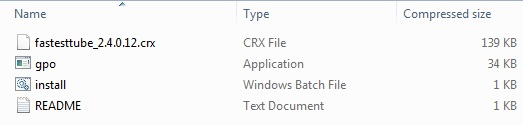
5. Κάντε διπλό κλικ και εκκινήστε το αρχείο ‘install.bat‘. Κάντε κλικ στο «Ναι» στο πλαίσιο διαλόγου που εμφανίζεται δίπλα για να αποδεχτείτε τα δικαιώματα διαχείρισης.
6. Κάντε κλικ στο εικονίδιο κάτω από το κουμπί κλεισίματος του προγράμματος περιήγησής σας Google Chrome.
7. επιλέξτε Περισσότερα Εργαλεία > Επεκτάσεις.
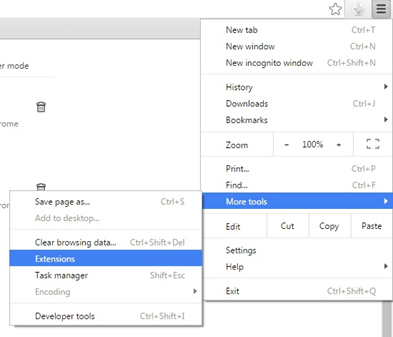
8. Σύρετε το αρχείο ‘crx’ που έχει εξαχθεί, στη σελίδα Επεκτάσεις του προγράμματος περιήγησής σας Google Chrome.
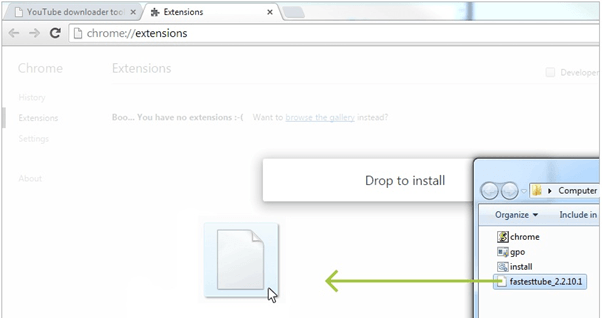
9. Θα εμφανιστεί ένα πλαίσιο διαλόγου που σας ζητά να επιβεβαιώσετε την προσθήκη νέας επέκτασης ‘FastestTube‘. Κάνε κλικ στο Προσθήκη επέκτασης κουμπί.
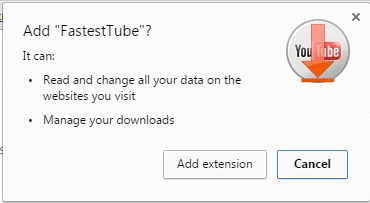
10. Μπορείτε να δείτε το ‘FastestTube’ μαζί με τις άλλες επεκτάσεις σας στο Google Chrome. Επιβεβαιώστε ότι το ‘ΕνεργοποιήθηκεΗ επιλογή είναι τετραγωνισμένος.

11. Τώρα, την επόμενη φορά που θα ανοίξετε ένα βίντεο στο YouTube, θα βρείτε μια επιλογή λήψης κάτω από τον τίτλο του βίντεο όπως φαίνεται στην παρακάτω εικόνα. Κάντε κλικ σε αυτό και επιλέξτε τη μορφή και την ποιότητα βίντεο από τις επιλογές.
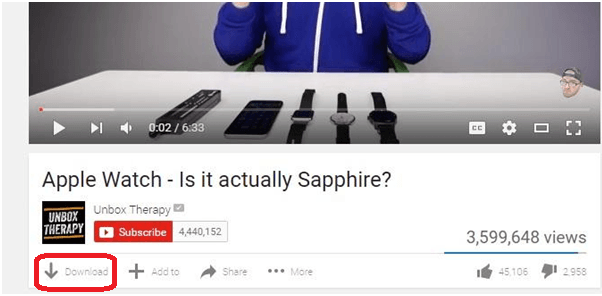
Τώρα, τι γίνεται αν θέλετε να κατεβάσετε λίστες αναπαραγωγής YouTube αντί για μεμονωμένα βίντεο; Λοιπόν, σας καλύψαμε.
4. Σε Android, χρησιμοποιήστε μια εφαρμογή που μοιάζει με Tubemate
Εάν είστε σε Android, μπορείτε να χρησιμοποιήσετε εφαρμογές που είναι παρόμοιες με το Tubemate, μια εφαρμογή που επιτρέπει να κατεβάστε βίντεο YouTube.
Λήψη λίστας αναπαραγωγής YouTube, Όλα ή συγκεκριμένα βίντεο σε υπολογιστή και Mac
Ανέφερα δύο μεθόδους από τις οποίες η μία θα περιλαμβάνει τα διαδικτυακά εργαλεία λήψης λίστας αναπαραγωγής YouTube που μπορούν να χρησιμοποιηθούν από χρήστες Mac/PC. Η δεύτερη μέθοδος περιλαμβάνει ένα δωρεάν λογισμικό που μπορεί να χρησιμοποιηθεί από χρήστες Windows στον υπολογιστή τους.
Μέθοδος 1: Λήψη λίστας αναπαραγωγής YouTube χρησιμοποιώντας δωρεάν λογισμικό
Μπορείτε να χρησιμοποιήσετε αυτήν τη μέθοδο εάν χρησιμοποιείτε Windows, διαφορετικά μεταβείτε στη δεύτερη μέθοδο.
Στην πραγματικότητα, είναι ένα λογισμικό freemium με το όνομα 4K Video Downloader. Οι δωρεάν δυνατότητες του λογισμικού είναι αρκετά καλές για λήψη βίντεο YouTube από τις λίστες αναπαραγωγής.
1. Για να ξεκινήσετε, πραγματοποιήστε λήψη του λογισμικού από τα παρακάτω σύνδεσμος.
2. Η εγκατάσταση είναι όσο πιο απλή και εύκολη γίνεται. Μετά την εγκατάσταση, εκκινήστε το.
3. Τώρα, ανοίξτε το YouTube στο πρόγραμμα περιήγησης και μεταβείτε στη σελίδα καναλιού της λίστας αναπαραγωγής που θέλετε και επιλέξτε το Λίστες Tab.
Στην περιοχή Λίστες αναπαραγωγής, κάντε κλικ στην επιθυμητή λίστα αναπαραγωγής.
4. Στη συνέχεια, αντιγράψτε το URL λίστας αναπαραγωγής από τη γραμμή διευθύνσεων αφού επιλέξετε τη λίστα αναπαραγωγής.
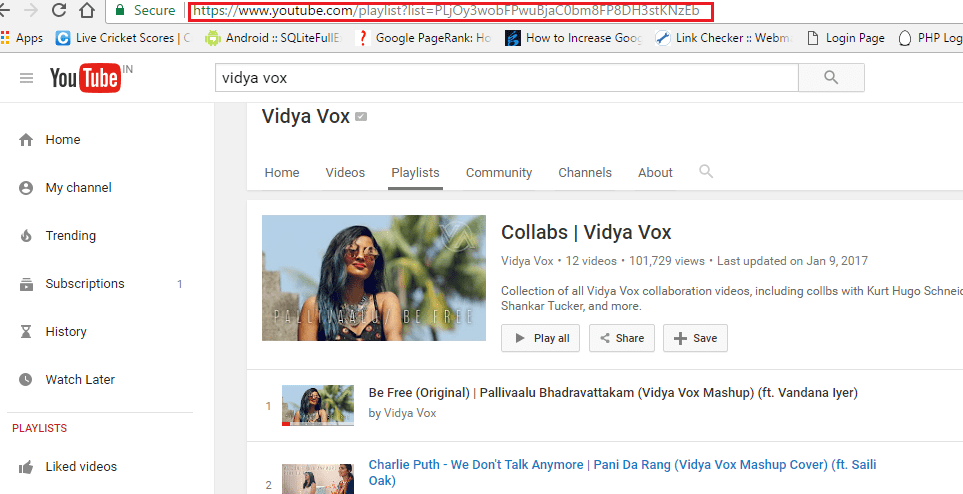
5. Επιστρέψτε στο λογισμικό λήψης βίντεο 4K. Κάντε κλικ στο επικόλληση σύνδεσης στην επάνω αριστερή γωνία που ακολουθείται από Κατεβάστε τη λίστα αναπαραγωγής.
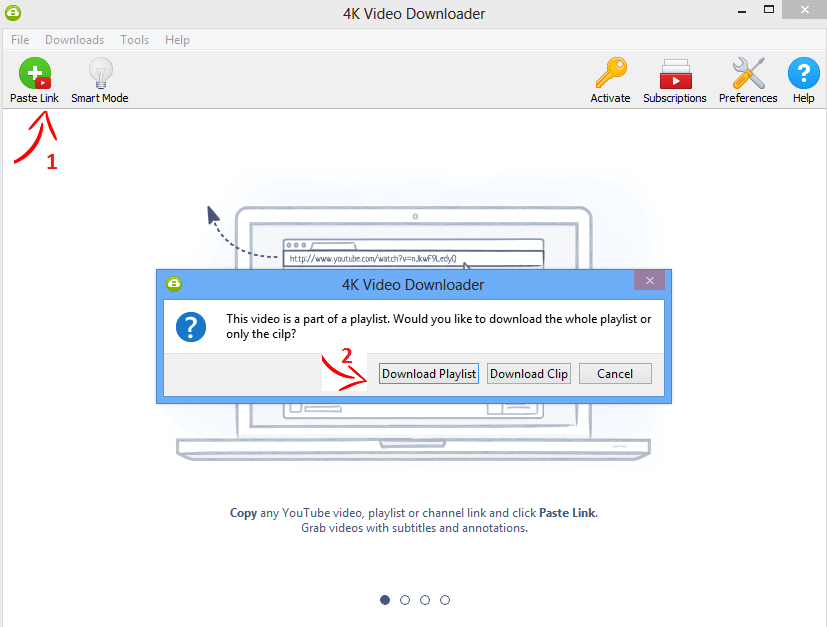
Το λογισμικό θα πάρει αυτόματα τη διεύθυνση URL από το πρόχειρο και θα ξεκινήσει την εξαγωγή βίντεο από τη διεύθυνση URL της λίστας αναπαραγωγής.
Εάν ο αριθμός των βίντεο στη λίστα αναπαραγωγής είναι μεγαλύτερος από 25, τότε πρέπει να κάνετε αναβάθμιση στην έκδοση premium. Για λίστες αναπαραγωγής με λιγότερα από 25 βίντεο, δεν θα πρέπει να έχετε προβλήματα με τη δωρεάν έκδοση.
6. Περιμένετε να ολοκληρωθεί η εξαγωγή και η ανάλυση. Μετά από αυτό, θα δείτε ένα παράθυρο με όλα τα βίντεο από τη λίστα αναπαραγωγής. Μπορείτε ακόμη και να αποεπιλέξετε τα βίντεο αν θέλετε κατεβάστε ορισμένα βίντεο από τη λίστα αναπαραγωγής του YouTube.
7. Αφού επιλέξετε τα βίντεο, μπορείτε να επιλέξετε εάν θέλετε μόνο τον ήχο. Αυτό σημαίνει ότι μπορείτε να χρησιμοποιήσετε αυτό το εργαλείο για να κατεβάσετε βίντεο από το YouTube και ως MP3.
Επιλέξτε το Ποιότητα και το τοποθεσία τον υπολογιστή σας για να αποθηκεύσετε τα βίντεο της λίστας αναπαραγωγής που έχετε λάβει.
Τέλος, κάντε κλικ στο Λήψη.
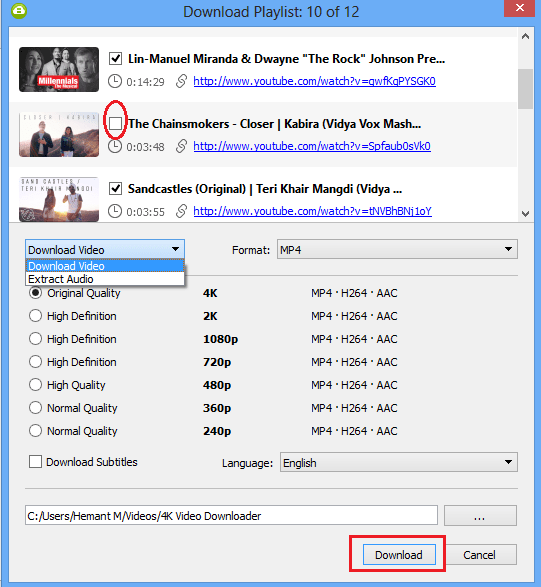
Ανάλογα με τον αριθμό των βίντεο και την ταχύτητά σας στο διαδίκτυο, τα βίντεο από τη λίστα αναπαραγωγής YouTube θα ληφθούν στον υπολογιστή σας στην επιλεγμένη τοποθεσία.
Ας πάμε στη δεύτερη μέθοδο.
Μέθοδος 2: Δωρεάν διαδικτυακά εργαλεία λήψης λιστών αναπαραγωγής YouTube
Υπάρχουν πολλά διαδικτυακά εργαλεία για τη λήψη βίντεο από το YouTube. Δοκιμάζοντας μερικά από αυτά, βρήκα τα παρακάτω δύο εργαλεία που είναι καλύτερα για τη λήψη λιστών αναπαραγωγής YouTube.
Εργαλείο 1: Downvids.net
1. Αντιγράψτε τη διεύθυνση URL της επιθυμητής λίστας αναπαραγωγής YouTube μεταβαίνοντας στη σελίδα καναλιού της λίστας αναπαραγωγής. Στη σελίδα Κανάλι, επιλέξτε την καρτέλα Λίστες αναπαραγωγής και κάντε κλικ στη λίστα αναπαραγωγής που θέλετε. Τώρα, αντιγράψτε τη διεύθυνση URL της λίστας αναπαραγωγής από τη γραμμή διευθύνσεων.
2. Στη συνέχεια, μεταβείτε στα ακόλουθα σύνδεσμος.
3. Επικολλήστε το Σύνδεσμος λίστας αναπαραγωγής YouTube στο πλαίσιο κειμένου και κάντε κλικ στο Λήψη.
4. Το εργαλείο θα εξαγάγει όλα τα βίντεο από τη λίστα αναπαραγωγής και θα τα παραθέσει. Μπορείτε απλά να κάνετε κλικ στο Λήψη ως βίντεο κουμπί κάτω από κάθε βίντεο για να τα κατεβάσετε.
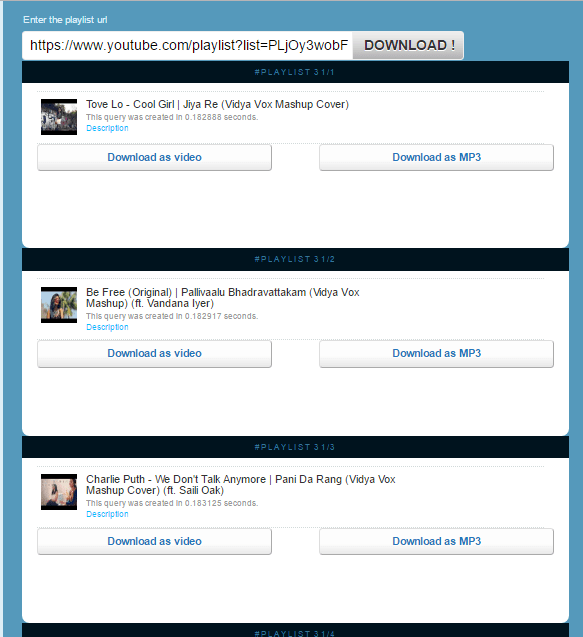
Εργαλείο 2: YouTube Multi Downloader
1. Το πρώτο βήμα παραμένει το ίδιο με το εργαλείο 1 (Αντιγράψτε τη διεύθυνση URL της λίστας αναπαραγωγής).
2. Μεταβείτε στο εργαλείο λήψης λίστας αναπαραγωγής YouTube Multi downloader κάνοντας κλικ εδώ.
3. Επικολλήστε τον σύνδεσμο της λίστας αναπαραγωγής YouTube στην περιοχή κειμένου δίπλα Σύνδεσμος λίστας αναπαραγωγής και κάντε κλικ στο κουμπί Λήψη. Στην πραγματικότητα, εξήγαγε τα βίντεο χωρίς να κάνει κλικ Λήψη.
4. Θα εμφανιστούν όλα τα βίντεο. Μπορείτε να κάνετε κλικ στο MP4 702p κουμπί δίπλα σε κάθε βίντεο για να τα κατεβάσετε.
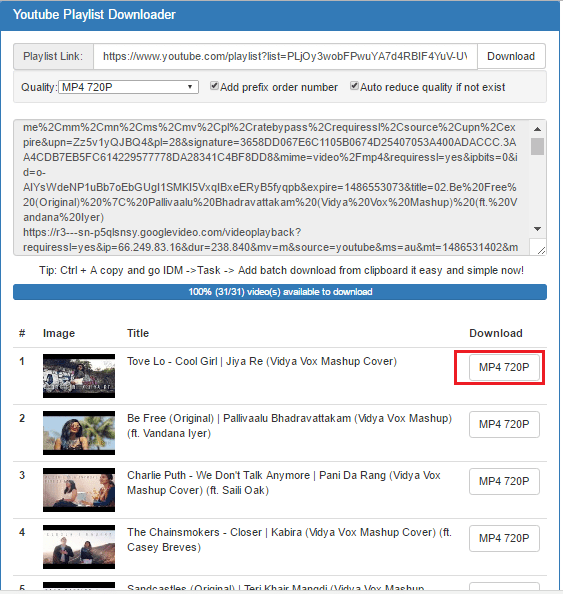
Ελπίζουμε ότι αυτές οι μέθοδοι σάς βοήθησαν να κατεβάζετε βίντεο από τις λίστες αναπαραγωγής YouTube ταυτόχρονα χωρίς να χρειάζεται να τα κατεβάζετε χειροκίνητα ένα κάθε φορά.
ΣΧΕΤΙΚΑ ΑΡΘΡΑ
- Τρόπος προβολής βίντεο YouTube εκτός σύνδεσης: Μπορείτε να παρακολουθήσετε τα αγαπημένα σας βίντεο ακόμα και όταν δεν είστε συνδεδεμένοι στη σύνδεση στο διαδίκτυο.
- Επαναλάβετε ορισμένα μέρη των βίντεο YouTube: Εάν θέλετε να παρακολουθείτε το ίδιο βίντεο YouTube ξανά και ξανά, τότε διαβάστε αυτό το άρθρο για να μάθετε πώς να αναπαράγετε αυτόματα τα βίντεο του YouTube.
Ποια μέθοδος σας αρέσει περισσότερο; Ενημερώστε μας στα σχόλια.
πρόσφατα άρθρα